來玩。用手機把寫的字和圖合在一起
總算找到我會用的去背軟體惹QAQ
寫一篇做法紀錄一下。
原本看到的教學是APPLE手機的,在Android上要用,一開始找到的去背軟體用起來都覺得很麻煩(但其實根本是因為關鍵字就沒照著下啊#)
總之去背用到的是 Background Eraser
https://play.google.com/store/apps/details?id=com.handycloset.android.eraser
把去背後的字和底圖疊起來的是 PhotoLayers〜Superimpose,Eraser
https://play.google.com/store/apps/details?id=com.handycloset.android.photolayers
啊!然後我平常用的調照片軟體是 Autodesk Pixlr
https://play.google.com/store/apps/details?id=com.pixlr.express&hl=zh_TW
那就開始吧!
※ 首先先寫好字.......然後開開Pixlr
※ 把拍了自己字的圖片加入~點那個疊在一起的圈圈
※ 選調整,基本上要的是字的外框,先把飽和度調到最低(圖就會變黑白色)
然後把對比拉高亮度調高,曝光也可以拉看看。
Pixlr裡面的效果是可以疊加的,也就是可以調一下確定,再調一下再確定,效果會往上疊。
不一定每個軟體都能把效果往上疊的樣子。
所以可以慢慢修,一次數值拉到底我覺得字的邊界會跑掉。(但慢慢疊也不能保證不吃到線條的邊界XD 通常應該是直接黑底白字的好啦XDD)
目標是最後調到只有白底黑字,接著就可以把照片存一存(儲存大小選原始~
※ 然後打開那個 Background Eraser
※ 選好圖片以後,選擇Auto,
把那個瞄準器的位置選到白底的部份~ 放開手他就會自己把白底去背了。
點BgColor會把後面的格子變深色版,方便確認還有哪裡沒去背到。
Manual是手動塗,選到的地方就會被擦掉~繪圖版還好,手機用這個覺得自己瘋惹XD 所以基本上還是都用Auto
※ 做完可以選Done到下一步,可以調整邊界的柔和度
不過像這樣還沒完成,就點那個< Smooth Edge 回到上一動,把白底去乾淨一點...
※ 在Smooth Edge這邊調整邊界的柔和程度(模糊程度?)
選到自己覺得順眼就好w
然後把檔案存起來~
※ 接著要把字合到底圖上~ 這邊用PhotoLayers〜Superimpose,Eraser
順帶一題,其實這個部分要用Pixlr合也可以,但PhotoLayers可以順便調整,還分圖層可以疊,所以我現在是這樣用啦.....
※ 選完底圖之後,點Add Photo,選剛剛去背好的字。
就會看到兩個圖被疊在一起惹~
※ 想調整底圖就選底圖,然後點那個Color,可以調整亮度模糊度顏色對比等等等等~
請自己戳戳調調XD
字也比照辦理,所以也可以利用色相去調整字的顏色~
不過這邊的效果就不能像Pixlr那樣疊加,他是固定的一個值。
調過頭了想恢復原始設定,就點那個叉叉就可以了。
字和圖也可以拖拖拉拉放大縮小轉來轉去~ 反正想怎麼完就怎麼玩(?
※ 調到開心為止,然後記得儲存。
最後就會得到像這樣的東西。
※ 以上。(放大看這邊界根本坑坑巴巴啊XDDD 手機真是好方便啊~
◎補在後面:
1. 我試過不先把字的那張照片變成白底黑字,
但發現這樣去背的時候他沒辦法很快的一次去乾淨,反而比較麻煩。
2. 其實如果並沒有想要調整字的顏色,或是完全沒有那種字和圖放一起之後又想要分開調整個好幾次看看效果.....的問題,根本可以用Pixlr的重複曝光功能,字和底色對比夠,連去背都不用,直接先選底圖然後重複曝光字的那張圖,字就上去了XD
===============================
===============================
今天一開始做的是這張。
覺得各種事情都....
嗯,沒關係,沒關係。
寫一篇做法紀錄一下。
原本看到的教學是APPLE手機的,在Android上要用,一開始找到的去背軟體用起來都覺得很麻煩(但其實根本是因為關鍵字就沒照著下啊#)
總之去背用到的是 Background Eraser
https://play.google.com/store/apps/details?id=com.handycloset.android.eraser
把去背後的字和底圖疊起來的是 PhotoLayers〜Superimpose,Eraser
https://play.google.com/store/apps/details?id=com.handycloset.android.photolayers
啊!然後我平常用的調照片軟體是 Autodesk Pixlr
https://play.google.com/store/apps/details?id=com.pixlr.express&hl=zh_TW
那就開始吧!
※ 首先先寫好字.......然後開開Pixlr
※ 把拍了自己字的圖片加入~點那個疊在一起的圈圈
※ 選調整,基本上要的是字的外框,先把飽和度調到最低(圖就會變黑白色)
然後把對比拉高亮度調高,曝光也可以拉看看。
Pixlr裡面的效果是可以疊加的,也就是可以調一下確定,再調一下再確定,效果會往上疊。
不一定每個軟體都能把效果往上疊的樣子。
所以可以慢慢修,一次數值拉到底我覺得字的邊界會跑掉。(但慢慢疊也不能保證不吃到線條的邊界XD 通常應該是直接黑底白字的好啦XDD)
目標是最後調到只有白底黑字,接著就可以把照片存一存(儲存大小選原始~
※ 然後打開那個 Background Eraser
※ 選好圖片以後,選擇Auto,
把那個瞄準器的位置選到白底的部份~ 放開手他就會自己把白底去背了。
點BgColor會把後面的格子變深色版,方便確認還有哪裡沒去背到。
Manual是手動塗,選到的地方就會被擦掉~繪圖版還好,手機用這個覺得自己瘋惹XD 所以基本上還是都用Auto
※ 做完可以選Done到下一步,可以調整邊界的柔和度
不過像這樣還沒完成,就點那個< Smooth Edge 回到上一動,把白底去乾淨一點...
※ 在Smooth Edge這邊調整邊界的柔和程度(模糊程度?)
選到自己覺得順眼就好w
然後把檔案存起來~
※ 接著要把字合到底圖上~ 這邊用PhotoLayers〜Superimpose,Eraser
順帶一題,其實這個部分要用Pixlr合也可以,但PhotoLayers可以順便調整,還分圖層可以疊,所以我現在是這樣用啦.....
※ 選完底圖之後,點Add Photo,選剛剛去背好的字。
就會看到兩個圖被疊在一起惹~
※ 想調整底圖就選底圖,然後點那個Color,可以調整亮度模糊度顏色對比等等等等~
請自己戳戳調調XD
字也比照辦理,所以也可以利用色相去調整字的顏色~
不過這邊的效果就不能像Pixlr那樣疊加,他是固定的一個值。
調過頭了想恢復原始設定,就點那個叉叉就可以了。
字和圖也可以拖拖拉拉放大縮小轉來轉去~ 反正想怎麼完就怎麼玩(?
※ 調到開心為止,然後記得儲存。
最後就會得到像這樣的東西。
※ 以上。(放大看這邊界根本坑坑巴巴啊XDDD 手機真是好方便啊~
◎補在後面:
1. 我試過不先把字的那張照片變成白底黑字,
但發現這樣去背的時候他沒辦法很快的一次去乾淨,反而比較麻煩。
2. 其實如果並沒有想要調整字的顏色,或是完全沒有那種字和圖放一起之後又想要分開調整個好幾次看看效果.....的問題,根本可以用Pixlr的重複曝光功能,字和底色對比夠,連去背都不用,直接先選底圖然後重複曝光字的那張圖,字就上去了XD
===============================
===============================
今天一開始做的是這張。
覺得各種事情都....
嗯,沒關係,沒關係。










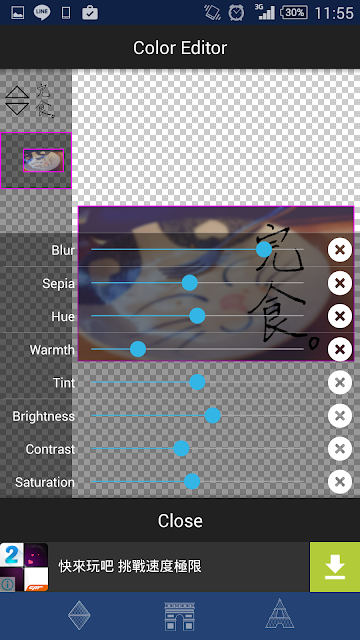


回覆刪除Someone wants to change background of their photo or cut out image. MasterLogix team make the best tool for transparent background & background remover in android app.